GPT-4 なしで Auto-GPT を使用する価値はありますか?
AI テクノロジーは急速に加速しており、私たちはすべてを変える可能性のある汎用人工知能に向かって進んでいます。まだそこまで到達していませんが、ChatGPT-4 は最も先進的な AI モデルであると広く考えられています。
さて、GPT-4 の使用をさらに簡単にする新しい機能、Auto-GPT があります。どのように機能するのでしょうか?また、GPT-4なしでも使用できますか?
自動 GPT とは何ですか?

Auto-GPT は、GPT-3.5 または GPT-4 を使用してタスクを独立して完了する自動化 AI モデルです。言い換えれば、Auto-GPT は独自のプロンプトを開発し、自律的に応答して目的を達成できます。 Auto-GPT は、あらゆる段階でプロンプトを表示する人間のエージェントを必要としないため、ChatGPT とは異なります。
さらに、Auto-GPT は ChatGPT API を使用してソフトウェア、アプリ、Web サイトと通信します。これは、Auto-GPT が単一のプロンプトで電子メールに返信したり、アプリや Web サイトを開発したり、株式市場を自律的に分析したりできることを意味します。
基本的に、Auto-GPT はほとんどのタスクを自動化できるパーソナル アシスタントのようなもので、Auto-GPT を使用する実用的な方法がすでにいくつかあります。
PC で Auto-GPT にアクセスするにはどうすればよいですか?

まず、Windows、MacOS、または Linux を使用して Auto-GPT にアクセスできます。開始する前に、OpenAI API アカウントも必要です。
これは、PC に Auto-GPT をインストールする方法に関するステップバイステップのガイドです:
まず、最新バージョンの Python をコンピューターにダウンロードします。ここでは、Python PIP を Windows、Mac、Linux にインストールする方法についてのガイドを示します。 Windows を使用している場合は、インストール前に Windows PATH 変数に Python を追加します。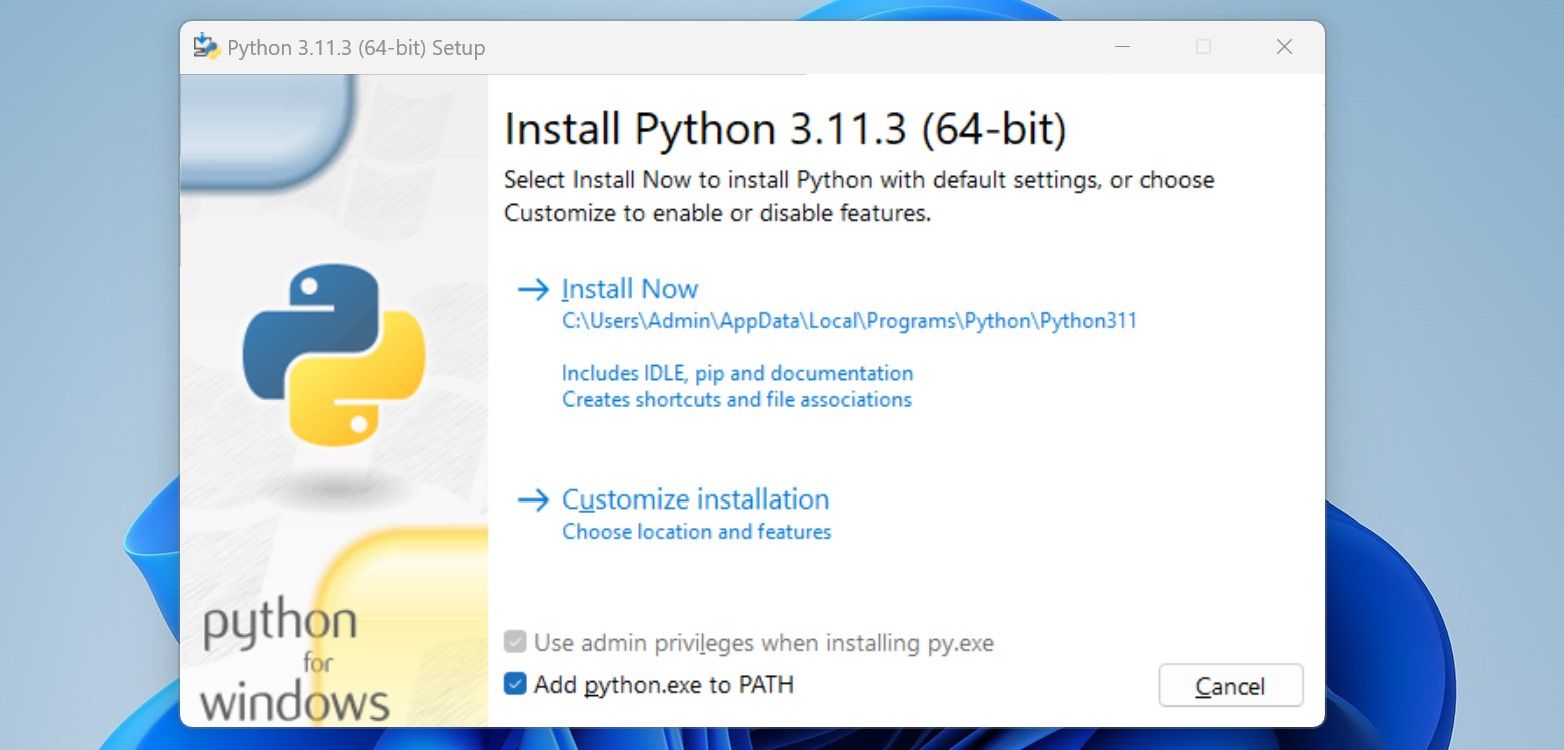 Auto-GPT ソース コードを GitHub からダウンロードします。 ZIP アーカイブを解凍し、Auto-GPT フォルダーを任意の場所にコピーします。 フォルダー内で「.env」ファイルを検索し、右クリックして、「メモ帳で開く」を選択します。 OpenAI アカウントにアクセスし、画面右上の [個人] をクリックして [ViewAPI キー] を選択します。これにより、サインイン中に OpenAI API キー ページが表示されます。
Auto-GPT ソース コードを GitHub からダウンロードします。 ZIP アーカイブを解凍し、Auto-GPT フォルダーを任意の場所にコピーします。 フォルダー内で「.env」ファイルを検索し、右クリックして、「メモ帳で開く」を選択します。 OpenAI アカウントにアクセスし、画面右上の [個人] をクリックして [ViewAPI キー] を選択します。これにより、サインイン中に OpenAI API キー ページが表示されます。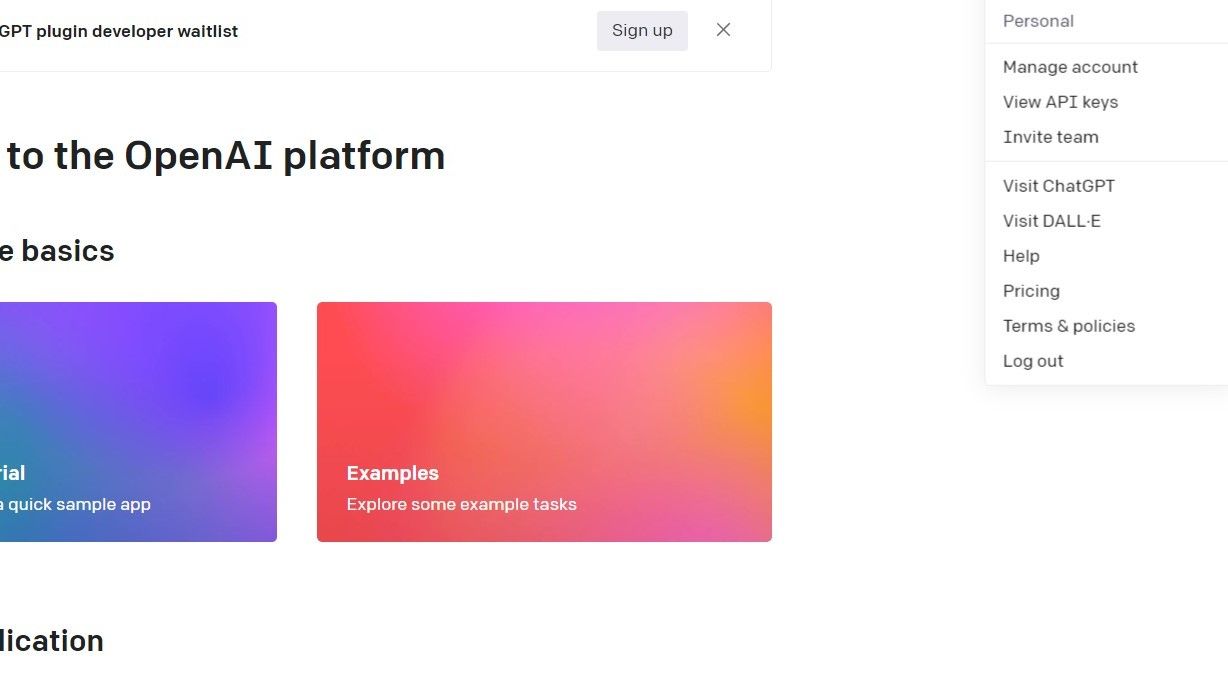 Open AI から秘密の API キーをコピーします。 API キーをお持ちでない場合は、[新しい秘密キーの作成] をクリックします。
Open AI から秘密の API キーをコピーします。 API キーをお持ちでない場合は、[新しい秘密キーの作成] をクリックします。 「.env.template」ファイル内の「your-openai-api-key」テキストを API キーに置き換えます。
「.env.template」ファイル内の「your-openai-api-key」テキストを API キーに置き換えます。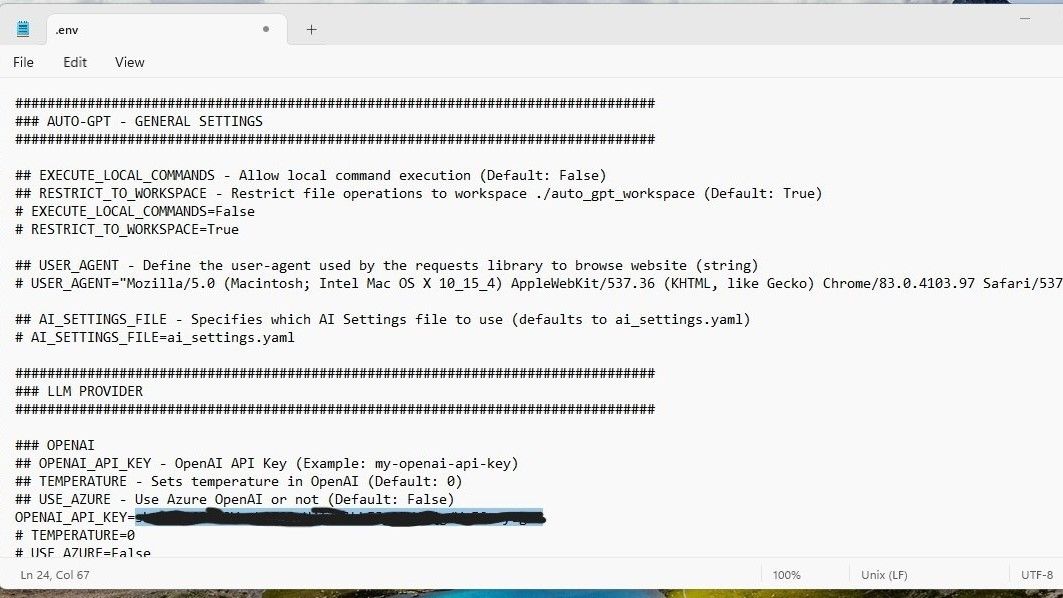 pinecone で無料アカウントを作成します。 .io。アカウントにサインインしたら、[API キー] を選択し、[API キーの作成] をクリックします。ただし、Auto-GPT をインストールするために pinecone.io を使用することは必須ではありません。待機リストに登録されている場合は、手順 12 にスキップできます。Pinecone で新しい API キーに名前を付けて作成した後、キーの値をコピーして貼り付けます。これを「your-pinecone-api-key」と置き換えます。これは、メモ帳を使用して開いた「.env」ファイルの「PINECONE」の下の 3 行目にあります。pinecone.io アカウントで、「Environment」の下に詳細をコピーして貼り付けます。 PINECONE_ENV の隣の「.env.」ファイルに追加します。「your-pinecone-region」を置き換える必要があります。
pinecone で無料アカウントを作成します。 .io。アカウントにサインインしたら、[API キー] を選択し、[API キーの作成] をクリックします。ただし、Auto-GPT をインストールするために pinecone.io を使用することは必須ではありません。待機リストに登録されている場合は、手順 12 にスキップできます。Pinecone で新しい API キーに名前を付けて作成した後、キーの値をコピーして貼り付けます。これを「your-pinecone-api-key」と置き換えます。これは、メモ帳を使用して開いた「.env」ファイルの「PINECONE」の下の 3 行目にあります。pinecone.io アカウントで、「Environment」の下に詳細をコピーして貼り付けます。 PINECONE_ENV の隣の「.env.」ファイルに追加します。「your-pinecone-region」を置き換える必要があります。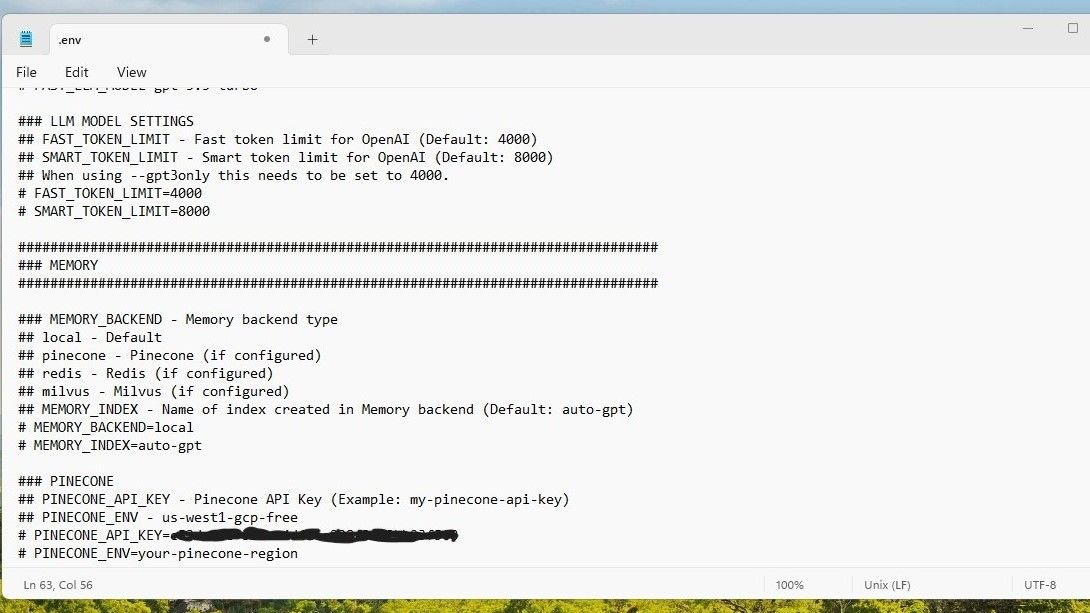 「Auto-GPT」フォルダーを右クリックして、「ターミナルで開く」を選択します。ターミナルを開いたら、「pip install -rrequirements.txt」と入力して、Auto-GPT に必要なライブラリを自動的にダウンロードしてインストールします。
「Auto-GPT」フォルダーを右クリックして、「ターミナルで開く」を選択します。ターミナルを開いたら、「pip install -rrequirements.txt」と入力して、Auto-GPT に必要なライブラリを自動的にダウンロードしてインストールします。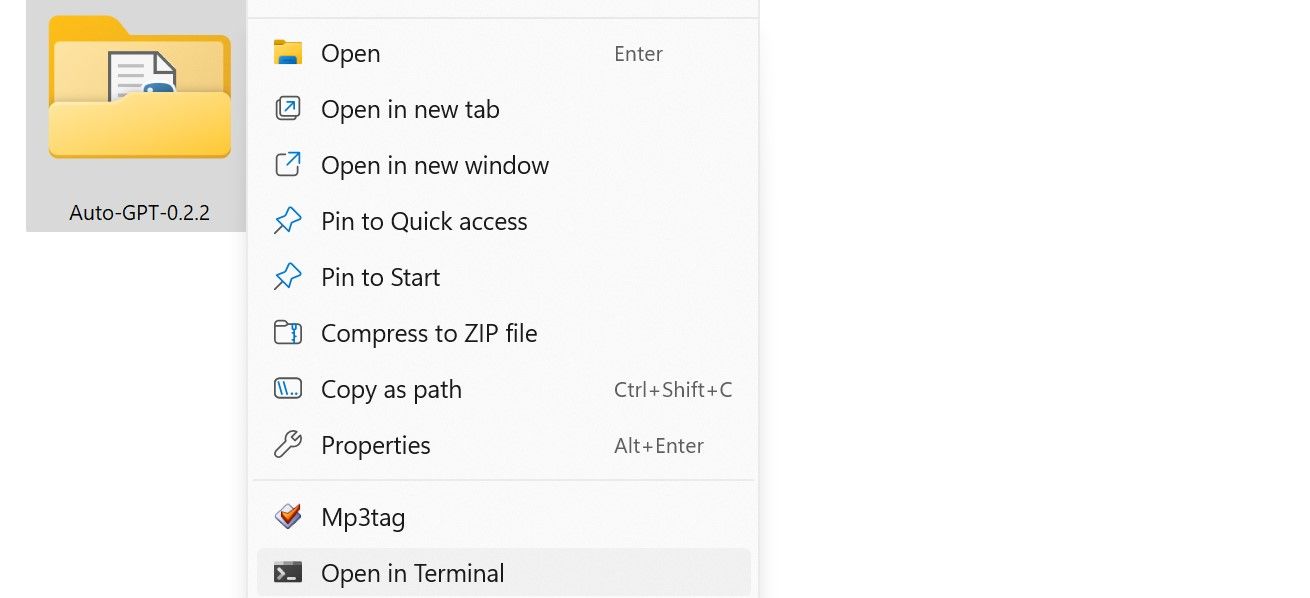 次のコマンドを実行して、コンピューター上で Auto-GPT を起動します:「python -m autogpt」。
次のコマンドを実行して、コンピューター上で Auto-GPT を起動します:「python -m autogpt」。 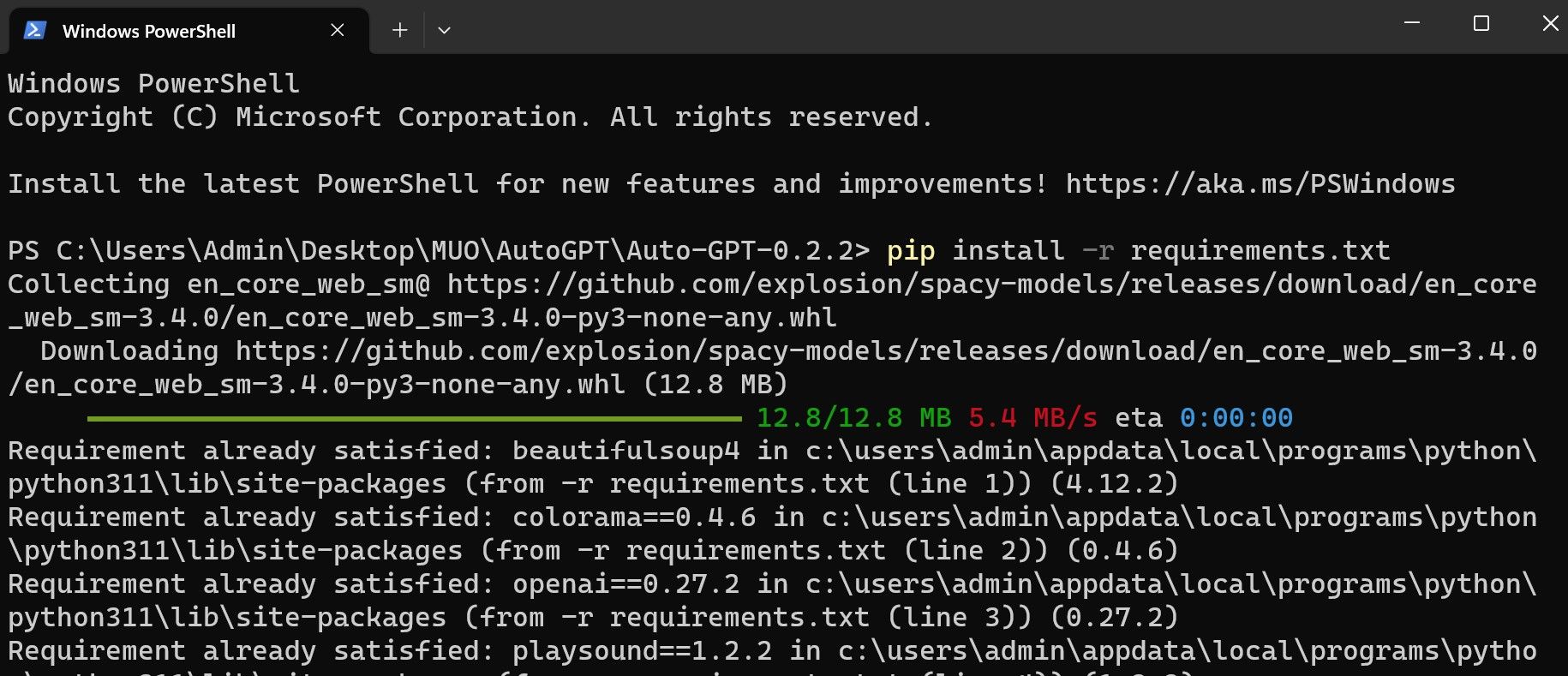 コンピューター上で Auto-GPT を起動すると、API によって名前と具体的な目標を指定するよう求められます。たとえば、その役割を定義し、株式市場を分析してレポートをファイルに保存するように指示できます。 。
コンピューター上で Auto-GPT を起動すると、API によって名前と具体的な目標を指定するよう求められます。たとえば、その役割を定義し、株式市場を分析してレポートをファイルに保存するように指示できます。 。 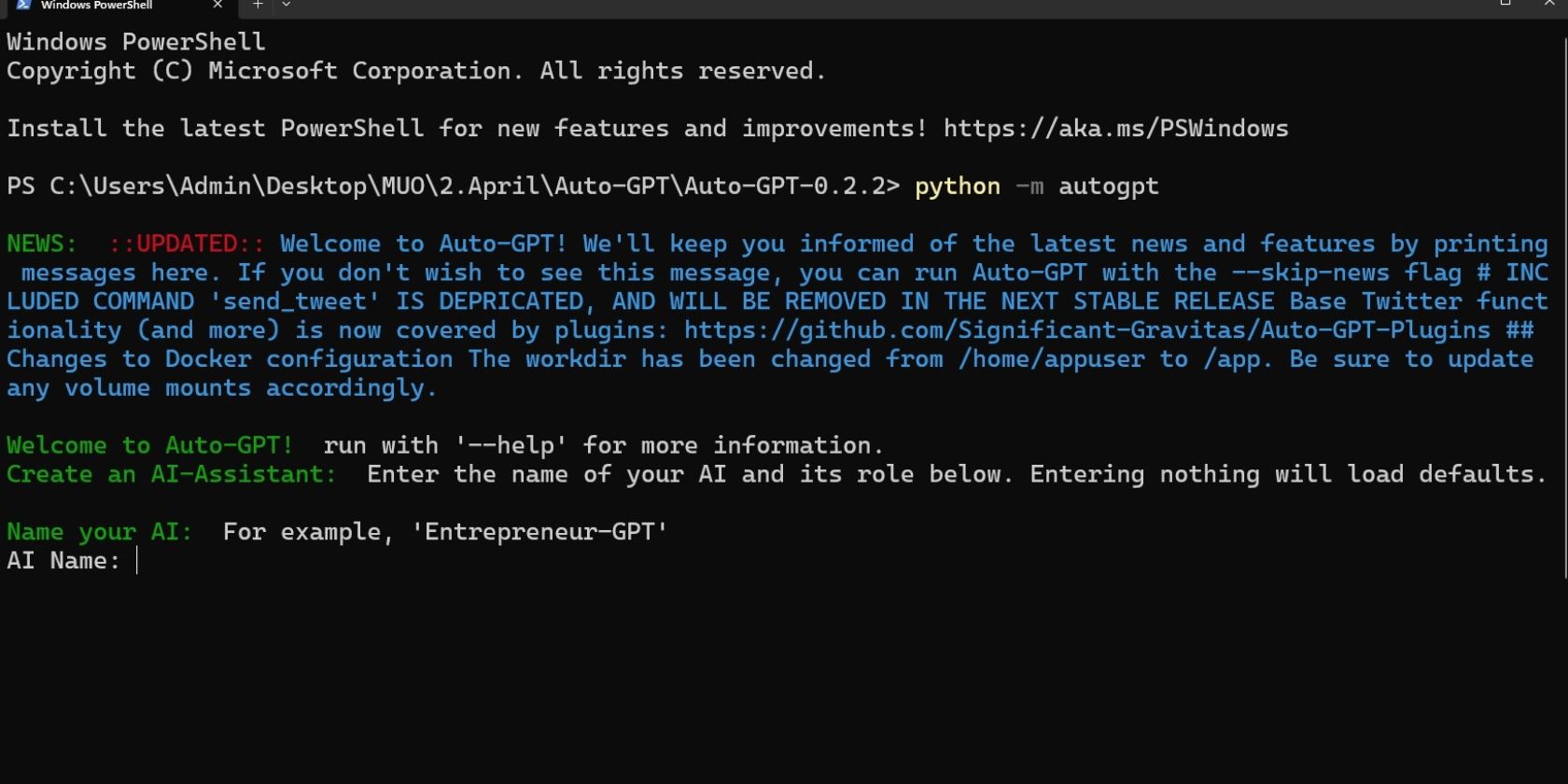 次に、Auto-GPT は開始の許可を求めます。「Y」と Enter キーを押すことで承認できます。あるいは、「y-(アクションの数)」を押すこともできます。より簡潔に言うと、Auto-GPT に承認を求めずに 10 個のアクションを実行させたい場合は、「Y-10」を押して Enter キーを押します。 進行中のタスクをすぐに停止したい場合は、Ctrl + C キーボード ショートカットを利用できます。 Auto-GPT ベンチマーク ツール Auto-GPT 2023 年 8 月アップデートでは、デプロイされたエージェントのパフォーマンスを追跡するように設計された新しいベンチマーク ツールが導入されました。 Auto-GPT ベンチマークはまだ開発中ですが、「コード、検索、メモリ、安全性」などの分野で自動エージェントがどのように実行されているかを把握できます。 ブラウザで Auto-GPT にアクセスするにはどうすればよいですか?
次に、Auto-GPT は開始の許可を求めます。「Y」と Enter キーを押すことで承認できます。あるいは、「y-(アクションの数)」を押すこともできます。より簡潔に言うと、Auto-GPT に承認を求めずに 10 個のアクションを実行させたい場合は、「Y-10」を押して Enter キーを押します。 進行中のタスクをすぐに停止したい場合は、Ctrl + C キーボード ショートカットを利用できます。 Auto-GPT ベンチマーク ツール Auto-GPT 2023 年 8 月アップデートでは、デプロイされたエージェントのパフォーマンスを追跡するように設計された新しいベンチマーク ツールが導入されました。 Auto-GPT ベンチマークはまだ開発中ですが、「コード、検索、メモリ、安全性」などの分野で自動エージェントがどのように実行されているかを把握できます。 ブラウザで Auto-GPT にアクセスするにはどうすればよいですか? 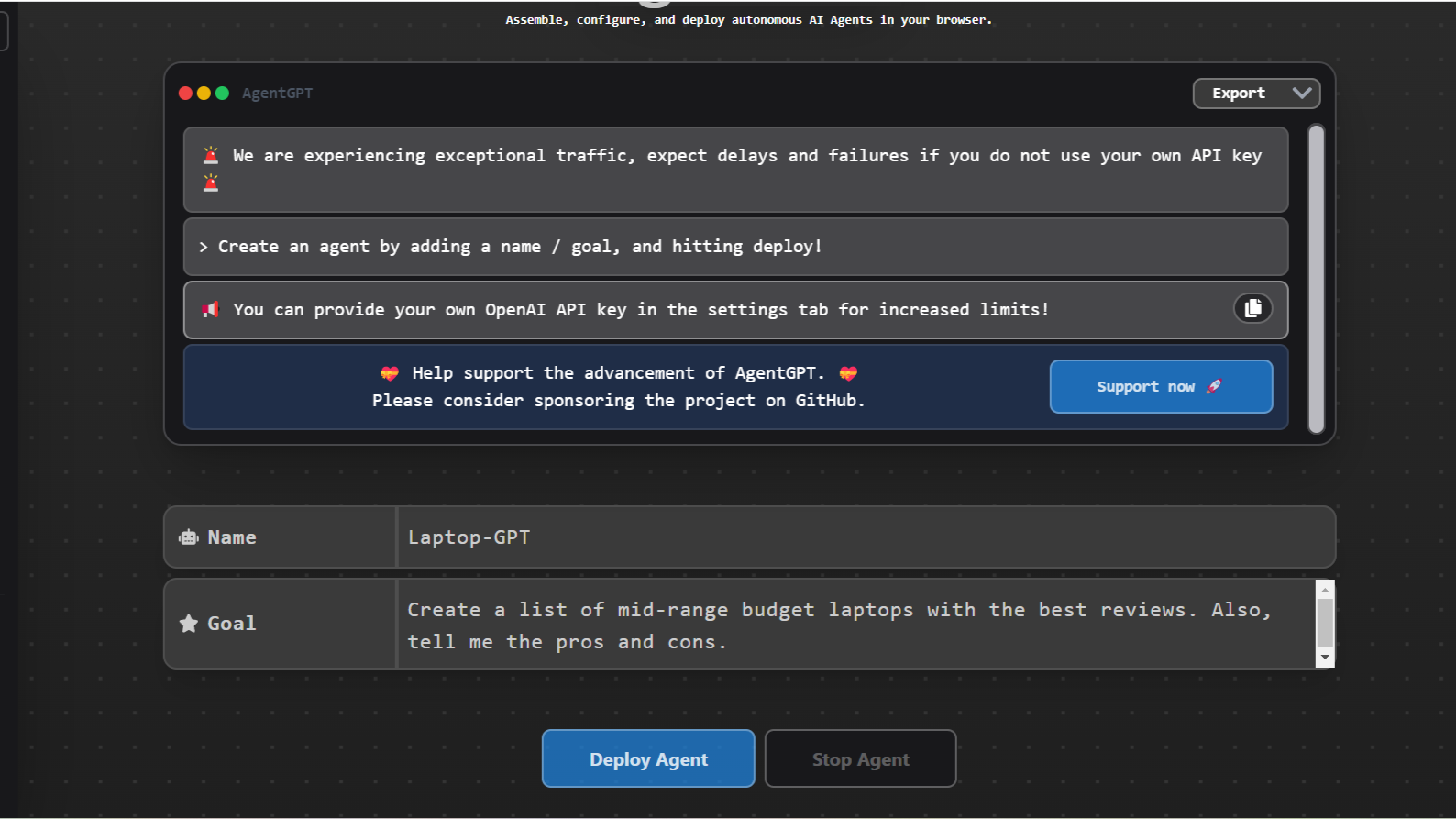 PC 上で Auto-GPT にアクセスするのが複雑すぎる場合、特に Windows ターミナルに慣れていない場合は、AgentGPT を使用してブラウザ上でアクセスできます。 PC のプライバシーが心配な場合にも、より安全な選択肢になる可能性があります。 ここでは、PC に Auto-GPT をインストールする方法についてのステップバイステップ ガイドを示します:
PC 上で Auto-GPT にアクセスするのが複雑すぎる場合、特に Windows ターミナルに慣れていない場合は、AgentGPT を使用してブラウザ上でアクセスできます。 PC のプライバシーが心配な場合にも、より安全な選択肢になる可能性があります。 ここでは、PC に Auto-GPT をインストールする方法についてのステップバイステップ ガイドを示します: AgentGPT にアクセスし、左下隅の [設定] を選択します。 GPT-4 または GPT-3.5-turbo の OpenAI API キーを入力するタブが表示されます。 API キーを保存した後、名前を付けてその目標を定義するように求められます。 「エージェントのデプロイ」をクリックしてプロセスを開始します。
完了したら、情報をコピーまたは保存できます。Auto-GPT 3.5 API と Auto-GPT 4 API

ChatGPT-4 を購読している場合は、GPT-4 API にアクセスできます。ただし、ChatGPT の無料版を使用している場合は、GPT-3.5 API に制限されます。 Auto-GPT にアクセスするために GPT-3.5 を使用する場合と GPT-4 を使用する場合の違いは何ですか?
最大の違いは、GPT-3.5 API を使用した Auto-GPT は、タスクを完了する際に GPT-4 API よりもはるかに高速であることです。ただし、場合によっては、GPT-3.5 API を使用した Auto-GPT が AI 幻覚に対して不正確になることがあります。また、目標を立てると話が逸れてしまいがちです。
一方、GPT-4 API を使用した Auto-GPT は、GPT-3.5 API を使用した Auto-GPT と比較して、幻覚が現れたり、話が逸れたりする可能性が低くなります。その応答は GPT-4 に似ていますが、最大の違いは、リアルタイムでインターネットをクロールし、タスクが完了するまでプロンプトを表示できることです。実際、インターネットをクロールして詳細なレポートを作成するという点では、Microsoft の Bing AI よりも優れています。GPT-3.5 API を使用した Auto-GPT でさえ、Bing AI を上回るパフォーマンスを発揮します。
しかし、Auto-GPT の最大の欠点は、タスクを完了しようとするループに陥る可能性があることです。これは、GPT-3.5 API を使用しているか GPT-4 API を使用しているかに関係なく発生します。たとえば、計画されたアクションで「何もしない」ように求めるメッセージが表示された場合、タスクを完了するための次の一連のアクションに進むことができず、ループに陥ってしまう可能性があります。
GPT-3.5 または GPT-4 API を使用した自動 GPT も、1 つのセッションで複雑なアクションを完了するように微調整されていません。これは、Auto-GPT がセッションの完了後に以前の結果を保持しないためです。また、PC にインストールされている場合、Auto-GPT にはセッションごとに最大 5 つの目標しか追加できません。
ただし、更新された Auto-GPT は、タスクの実行を効率化する計画機能とタスク管理機能によって改善されました。それに加えて、AI はアクションを実行する際の思考、推論、計画、批判を知らせます。
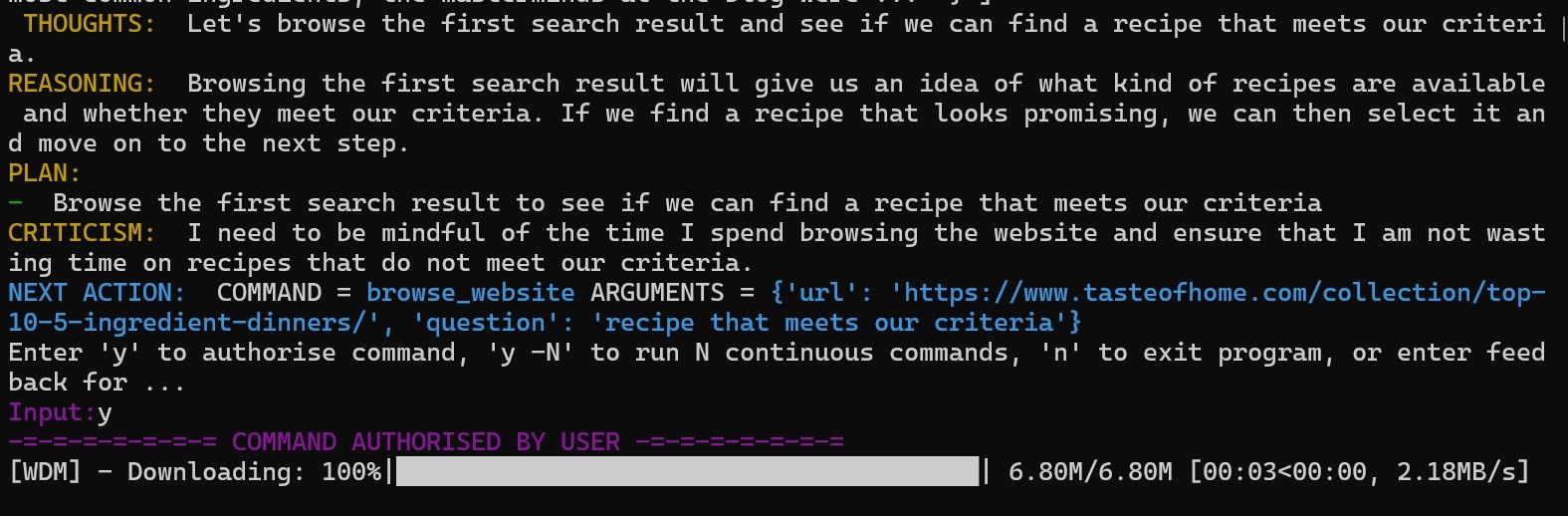
振り返ってみると、GPT-3.5 または GPT-4 API を使用した Auto-GPT は、単純に定義された目標で一部のタスクを自動化できます。もちろん、GPT-4 API を使用した Auto-GPT は GPT-3.5 よりも優れています。これは、GPT-3.5 の方が正確であり、画像の意味を理解するのが優れているためです。ここでは、GPT-4 と GPT 3.5 の主な違いについて説明します。
GPT-4 なしで Auto-GPT を使用する価値はありますか?
GPT-4 API を使用した Auto-GPT は Auto-GPT-3.5 よりもパフォーマンスが優れていますが、Auto-GPT 3.5 を使用して自律的にタスクを完了することもできます。たとえば、GPT-3.5 API を使用した Auto-GPT に、市場で最高のラップトップをインターネットで検索して、長所と短所を含むレポートを提供するよう促しました。
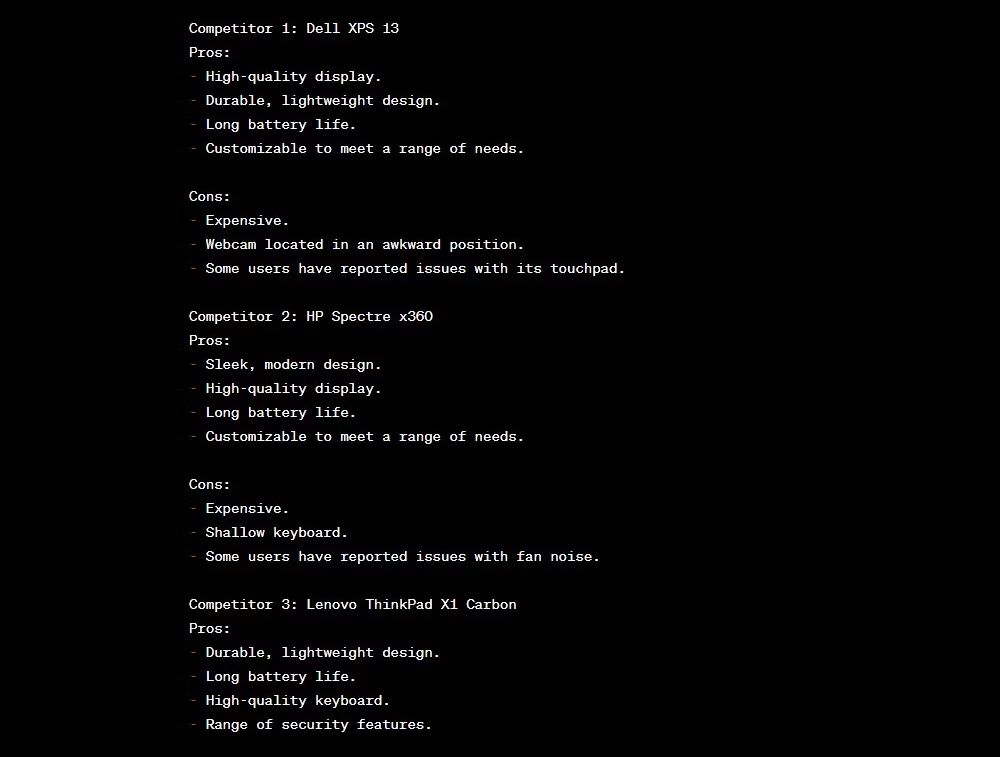
同様に、同じ目的で GPT-4 API を使用して Auto-GPT を実行すると、レポートが表示されました。
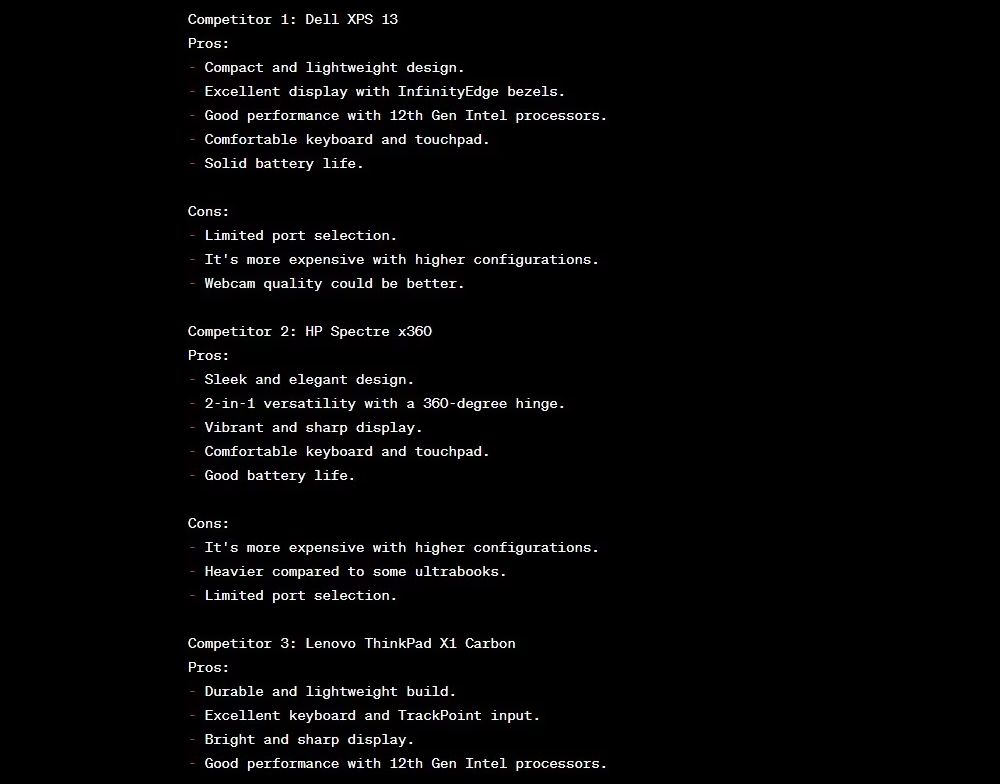
結果に基づいて、GPT-4 API がなくても Auto-GPT は依然として有用なツールであると推測できます。実際、Auto-GPT-3.5 トークンは GPT-4 トークンよりもはるかに安価です。 ChatGPT トークンの制限について知っておくべきことは次のとおりです。
GPT-3.5 API を使用した Auto-GPT は、アプリの開発、コーディング、イベントの開催、暗号市場の分析のプロセスを自動化することもできます。
ただし、開発者によると、Auto-GPT は、GPT-4 API を使用している場合でも、情報を逆チェックせずに完全に依存できるほどまだ洗練されていません。また、トークンの使用を制限しない場合、コストが高くなる可能性があります。したがって、タスクが完了したら接続を終了することをお勧めします。
それに加えて、Auto-GPT の開発者は、Auto-GPT が実験的なものであり、現実の状況には理想的ではない可能性があることを認めています。
Auto-GPT はゲームチェンジャーです
Auto-GPT は、わずか数個のプロンプトでほとんどのタスクを自律的に実行できる AI エージェントであることを考慮すると、汎用人工知能に最も近いものです。また、設定も簡単ですGPT-3.5 または GPT-4 で使用できます。ただし、Auto-GPT には欠点があり、タスクを自律的に完了した後、人間が情報を検証する必要があります。
以上がGPT-4 なしで Auto-GPT を使用する価値はありますか?の詳細内容です。詳細については、PHP 中国語 Web サイトの他の関連記事を参照してください。

ホットAIツール

Undresser.AI Undress
リアルなヌード写真を作成する AI 搭載アプリ

AI Clothes Remover
写真から衣服を削除するオンライン AI ツール。

Undress AI Tool
脱衣画像を無料で

Clothoff.io
AI衣類リムーバー

Video Face Swap
完全無料の AI 顔交換ツールを使用して、あらゆるビデオの顔を簡単に交換できます。

人気の記事

ホットツール

メモ帳++7.3.1
使いやすく無料のコードエディター

SublimeText3 中国語版
中国語版、とても使いやすい

ゼンドスタジオ 13.0.1
強力な PHP 統合開発環境

ドリームウィーバー CS6
ビジュアル Web 開発ツール

SublimeText3 Mac版
神レベルのコード編集ソフト(SublimeText3)

ホットトピック
 1675
1675
 14
14
 1429
1429
 52
52
 1333
1333
 25
25
 1278
1278
 29
29
 1257
1257
 24
24
 AGNOフレームワークを使用してマルチモーダルAIエージェントを構築する方法は?
Apr 23, 2025 am 11:30 AM
AGNOフレームワークを使用してマルチモーダルAIエージェントを構築する方法は?
Apr 23, 2025 am 11:30 AM
エージェントAIに取り組んでいる間、開発者は速度、柔軟性、リソース効率の間のトレードオフをナビゲートすることがよくあります。私はエージェントAIフレームワークを探索していて、Agnoに出会いました(以前はPhi-でした。
 OpenaiはGPT-4.1でフォーカスをシフトし、コーディングとコスト効率を優先します
Apr 16, 2025 am 11:37 AM
OpenaiはGPT-4.1でフォーカスをシフトし、コーディングとコスト効率を優先します
Apr 16, 2025 am 11:37 AM
このリリースには、GPT-4.1、GPT-4.1 MINI、およびGPT-4.1 NANOの3つの異なるモデルが含まれており、大規模な言語モデルのランドスケープ内のタスク固有の最適化への動きを示しています。これらのモデルは、ようなユーザー向けインターフェイスをすぐに置き換えません
 SQLに列を追加する方法は? - 分析Vidhya
Apr 17, 2025 am 11:43 AM
SQLに列を追加する方法は? - 分析Vidhya
Apr 17, 2025 am 11:43 AM
SQLの変更テーブルステートメント:データベースに列を動的に追加する データ管理では、SQLの適応性が重要です。 その場でデータベース構造を調整する必要がありますか? Alter Tableステートメントはあなたの解決策です。このガイドの詳細は、コルを追加します
 Andrew Ngによる埋め込みモデルに関する新しいショートコース
Apr 15, 2025 am 11:32 AM
Andrew Ngによる埋め込みモデルに関する新しいショートコース
Apr 15, 2025 am 11:32 AM
埋め込みモデルのパワーのロックを解除する:Andrew Ngの新しいコースに深く飛び込む マシンがあなたの質問を完全に正確に理解し、応答する未来を想像してください。 これはサイエンスフィクションではありません。 AIの進歩のおかげで、それはRになりつつあります
 Rocketpyを使用したロケットの起動シミュレーションと分析-AnalyticsVidhya
Apr 19, 2025 am 11:12 AM
Rocketpyを使用したロケットの起動シミュレーションと分析-AnalyticsVidhya
Apr 19, 2025 am 11:12 AM
Rocketpy:A包括的なガイドでロケット発売をシミュレートします この記事では、強力なPythonライブラリであるRocketpyを使用して、高出力ロケット発売をシミュレートすることをガイドします。 ロケットコンポーネントの定義からシミュラの分析まで、すべてをカバーします
 Googleは、次の2025年にクラウドで最も包括的なエージェント戦略を発表します
Apr 15, 2025 am 11:14 AM
Googleは、次の2025年にクラウドで最も包括的なエージェント戦略を発表します
Apr 15, 2025 am 11:14 AM
GoogleのAI戦略の基礎としてのGemini Geminiは、GoogleのAIエージェント戦略の基礎であり、高度なマルチモーダル機能を活用して、テキスト、画像、オーディオ、ビデオ、コード全体で応答を処理および生成します。 DeepMによって開発されました
 3D自分で印刷できるオープンソースのヒューマノイドロボット:抱きしめる顔を購入する花粉ロボット工学
Apr 15, 2025 am 11:25 AM
3D自分で印刷できるオープンソースのヒューマノイドロボット:抱きしめる顔を購入する花粉ロボット工学
Apr 15, 2025 am 11:25 AM
「オープンソースロボットを世界に持ち込むために花粉ロボットを獲得していることを発表して非常にうれしいです」と、Facing FaceはXで述べました。
 DeepCoder-14B:O3-MINIおよびO1へのオープンソース競争
Apr 26, 2025 am 09:07 AM
DeepCoder-14B:O3-MINIおよびO1へのオープンソース競争
Apr 26, 2025 am 09:07 AM
AIコミュニティの重要な開発において、Agenticaと一緒にAIは、DeepCoder-14Bという名前のオープンソースAIコーディングモデルをリリースしました。 Openaiのようなクローズドソースの競合他社と同等のコード生成機能を提供する




